So aktivieren Sie den Überarbeitungsmodus in Word: 4 beste Methoden

Involvieren Ihre Arbeiten das Bearbeiten von Dokumenten in Microsoft Word? Lernen Sie, wie Sie den Überarbeitungsmodus in Word aktivieren.
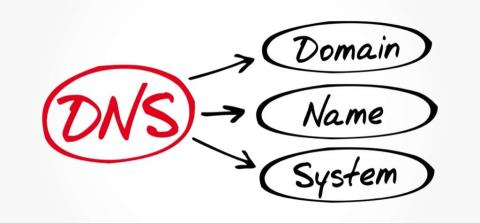
Der Datenschutz im Internet ist ein großes Problem in der heutigen Welt. Die Gewährleistung Ihrer Sicherheit und Privatsphäre online trägt dazu bei, Sie und Ihre Geräte vor böswilligen Parteien zu schützen. Hier kommt privates DNS ins Spiel.
Wenn Sie sich Sorgen um Ihre Online-Privatsphäre machen und Maßnahmen ergreifen möchten, um sie zu verbessern, bleiben Sie in der Nähe, um zu erfahren, was privates DNS ist und wie Sie es auf Ihren Geräten konfigurieren können.
Inhaltsverzeichnis
Was ist DNS?
Das Domain Name System (DNS) ordnet die von Ihnen gesuchte Webadresse (auch als URL oder Unified Resource Locator bezeichnet) einer Reihe von IP-Adressen zu, sodass Pakete effizient über das Internet gesendet werden.
Im Allgemeinen führt ein DNS-Server die Übersetzung von URL zu IP durch. Dieser Vorgang wird als DNS-Transaktion bezeichnet und findet jedes Mal statt, wenn Sie eine Website besuchen, bestimmte Anwendungen verwenden oder über bestimmte Plattformen kommunizieren.
Diese Transaktionen sind ebenso wie die Domänennamen unverschlüsselt. Es gibt keine Datenschutzmechanismen, um die Vertraulichkeit der Transaktionen zu schützen. Dies bedeutet, dass Bediener und andere sie leicht sehen und protokollieren können, und dies kann ein ernstes Problem sein, wenn die Informationen ein Sicherheits- oder Datenschutzrisiko darstellen.
Darüber hinaus kann es Sie anfällig für bestimmte Formen böswilliger Cyberangriffe (wie Man-in-the-Middle-Angriffe) machen.
Was ist privates DNS?
Es gibt zwei neue Begriffe, um privates DNS zu verstehen: Transport Layer Security (TLS) und Hypertext Transfer Protocol Secure (HTTPS) . Diese Protokolle verschlüsseln alle gesendeten DNS-Anfragen, und DNS über diese Protokolle wird als DoH (DNS over HTTPS) und DoT (DNS over TLS) bezeichnet.
Ein Großteil der Malware-, Ransomware- und Datendiebstahlangriffe beruht auf DNS-Sicherheitslücken. Hier kommt privates DNS ins Spiel. DoT und DoH verschlüsseln die Kommunikation zwischen Ihrem Netzwerk und dem DNS-Server und verhindern, dass Dritte die Daten abfangen.
Einige andere Datenschutzsoftware, die Sie verwenden können, sind VPN und SmartDNS .
Wie verwenden Sie privates DNS?
Der Vorgang unterscheidet sich je nach Gerät/Plattform. Um privates DNS zu aktivieren, müssen Sie eine DNS-Adresse auf Ihrem Gerät konfigurieren und Zugriff auf einen DNS-Server eines Drittanbieters haben, der DoT- oder DoH-Funktionalität enthält.
Cloudflare bietet einen kostenlosen privaten DNS-Dienst unter 1.1.1.1 oder 1.0.0.1 an, protokolliert jedoch einige Informationen, über die Sie hier lesen können. Dieser DNS-Resolver ist völlig kostenlos . Andere kostenlose DNS-Optionen sind OpenDNS, 1.1.1.1 mit Warp und Google.
So aktivieren Sie privates DNS unter Windows 10
Führen Sie die folgenden Schritte aus, um privates DNS unter Windows 10 zu verwenden:
So aktivieren Sie privates DNS auf Android
Google hat in Android 9 die Unterstützung für DNS über TLS eingeführt , sodass Sie privates DNS auf Ihrem Telefon verwenden können. Dazu benötigen Sie Zugriff auf einen privaten DNS-Server. Gehen Sie zu Einstellungen .
Hinweis: Wenn Sie CloudFlare verwenden, lautet die URL 1dot1dot1dot1.cloudfare-dns.com .
So aktivieren Sie Private DNS auf einem Mac
Gehen Sie wie folgt vor, um privates DNS auf einem Mac zu aktivieren:
So aktivieren Sie privates DNS auf einem iPhone
Führen Sie die folgenden Schritte aus, um verschlüsseltes DNS auf einem iPhone zu verwenden:
1.1.1.1 von CloudFlare : Schnellere und sicherere Internet -App
Sie können automatisch einen privaten DNS-Server auf Ihrem Android einrichten. Apps wie 1.1.1.1 Faster & Safer Internet von CloudFlare konfigurieren Ihr Gerät automatisch für die Verwendung des 1.1.1.1-DNS-Servers. Es ist auch auf dem iPhone verfügbar. Es heißt 1.1.1.1: Faster Internet im Apple Store. Es ist eine kostenlose App, die ohne Werbung funktioniert.
Überprüfen und validieren Sie den DNS
Das Einrichten eines privaten DNS ist nicht unbedingt sicher. Nachdem Sie eine alternative DNS-Adresse eingerichtet haben, ist es wichtig, diese zu überprüfen, um sicherzustellen, dass Ihre Verbindung sicher ist. Es gibt mehrere Online-Tools, die Sie dafür verwenden können, darunter das eigene Sicherheitscheck-Tool von Cloudfare .
Dadurch wird überprüft, ob Ihre DNS-Abfragen verschlüsselt sind, ob Ihr Browser verschlüsselte Server Name Indication (SNI) unterstützt, ob Ihr DNS-Resolver Domain Name System Security Extensions (DNSSEC) verwendet und welche Version von TLS verwendet wird.
Datenschutz im Internet
Öffentliches DNS ist eines der wichtigsten Sicherheitsprobleme im Internet, und die Konfiguration eines privaten DNS kann Sie und Ihre Geräte vor böswilligen Akteuren im Internet schützen.
Verwenden Sie privates DNS? Lassen Sie es uns in den Kommentaren unten wissen.
Involvieren Ihre Arbeiten das Bearbeiten von Dokumenten in Microsoft Word? Lernen Sie, wie Sie den Überarbeitungsmodus in Word aktivieren.
Ich habe und werde immer glauben, dass es sich lohnt, ein Firmware-Upgrade für jedes Gerät zu installieren, sei es ein Computer, ein drahtloser Router oder eine Spielekonsole. In diesem Artikel werde ich Sie durch die Schritte führen, die zum Aktualisieren der Firmware auf einem PSP-Gerät erforderlich sind.
Haben Sie mehrere Partitionen auf Ihrem Computer, auf denen verschiedene Betriebssysteme installiert sind? In diesem Fall können Sie die aktive Partition in Windows so ändern, dass beim Start des Computers das entsprechende Betriebssystem geladen wird.
Wenn Sie die Möglichkeit in Betracht ziehen, die SSID-Übertragung auf Ihrem WLAN-Router zu deaktivieren, sollten Sie die wirklichen Sicherheitsprobleme verstehen, die damit verbunden sind. Wenn Sie die SSID-Übertragung deaktivieren, wird der Netzwerkname zwar nicht angezeigt, wenn jemand mit seinem standardmäßigen drahtlosen Netzwerkadapter nach verfügbaren Netzwerken sucht.
Bilder können für sich alleine stehen. Aber manchmal müssen Sie mehrere Bilder in einer einzigen PDF-Datei kombinieren und speichern oder teilen.
Twitter ist ein großartiger Ort, um Ihre Meinung zu teilen, mit anderen zu sprechen und ein Social-Media-Profil aufzubauen, um Ihre Freunde zu unterstützen und Ihren Interessen zu folgen. Es kann jedoch schwierig sein, den Überblick über die Konten zu behalten, denen Sie folgen.
Egal, ob Sie Ihre Lieblingsserie genießen oder Netflix mit Freunden genießen, es kann sehr ärgerlich werden, wenn Netflix einfriert, abstürzt oder unbekannte Fehlercodes anzeigt. Einer der häufigsten Fehler, auf die Sie stoßen können, ist der Netflix-Code UI-800-3.
In einer Welt, in der Verbraucherrechte so wichtig sind, scheint es seltsam, dass Internetunternehmen ständig Höchstgeschwindigkeiten anbieten oder nicht die Geschwindigkeiten liefern können, für die Sie bezahlen. In diesem Artikel werfen wir einen Blick auf die Schritte, die Sie unternehmen können, um sicherzustellen, dass die Geschwindigkeiten, die Sie erhalten, die Geschwindigkeiten sind, die Sie erhalten sollten.
Sind Sie ein neuer Künstler, der sich fragt, wie Sie Ihre Musik auf Spotify bekommen können? Der Vertrieb Ihrer Musik im digitalen Zeitalter ist ganz anders als früher.
Wenn Sie Ihr eigenes Video oder ein anderes Medienprojekt produzieren, können Sie nicht einfach beliebige Musik aus dem Internet nehmen. Wenn Sie einen Düsenjäger über den Himmel Amerikas fliegen und filmen, können Sie nicht den „Danger Zone“-Song von Kenny Loggins verwenden und hoffen, damit davonzukommen.
Wenn Sie Ihren ersten Discord-Server starten, möchten Sie möglicherweise als Erstes Rollen darin erstellen, die Sie Ihren Serverbenutzern zuweisen können. Rollen in Discord sind Positionen, die bestimmte Fähigkeiten innerhalb der Gruppe verleihen.
Audiodateien mit geringer Lautstärke können nahezu nutzlos und auch sehr frustrierend sein, insbesondere wenn Sie das Originalaudio nicht erneut aufnehmen können. Egal, ob es sich um einen MP3-Song handelt, den Sie auf Ihrem Laptop anhören möchten, oder um eine aufgenommene Audiodatei, die nicht laut genug ist, die Lautstärke kann bei fast jeder Audiodatei ganz einfach mit Desktop- oder Online-Audiobearbeitungssoftware erhöht werden.
Es ist verständlich, eine Pause von den sozialen Medien zu wollen. Wenn dies nicht überprüft wird, kann die Nutzung sozialer Medien zu einem scheinbar endlosen Zeitfresser werden.
Wie wurde ein Instant Messaging- und VoIP-Dienst, der hauptsächlich von Spielern genutzt wird, zu einem bevorzugten Kommunikationstool für Bildungseinrichtungen und Unternehmen? Die Antwort ist ziemlich einfach.
Das Verwalten einer Gruppe auf Facebook kann eine Herausforderung sein, wenn Sie alles alleine machen. Sie benötigen mindestens eine weitere Person, die Ihnen hilft, Ihre Inhalte zu bearbeiten und zu veröffentlichen, Kommentare und Mitglieder zu verwalten und Berichte basierend auf Seitenkennzahlen zu erstellen.
Möchten Sie wissen, wie Sie Twitter-Fotos und -Videos herunterladen können. Es ist eigentlich ganz einfach.
Irgendwann mussten Sie wahrscheinlich eine PDF-Datei bearbeiten, indem Sie entweder die Seiten verschoben, eine Seite gelöscht oder eine Seite oder einen Satz von Seiten in eine separate PDF-Datei extrahiert haben. Kürzlich musste ich die Reihenfolge einiger PDF-Seiten ändern und einen anderen Satz von Seiten in eine separate PDF-Datei extrahieren.
Wenn Sie ein Passwort vergessen haben, aber wissen, dass es irgendwo auf Ihrem Computer gespeichert wurde, können Sie auf Ihre in Windows gespeicherten Passwörter zugreifen und sehen, ob es dort ist. Windows führt tatsächlich eine Liste aller Ihrer gespeicherten Passwörter und ermöglicht Ihnen den Zugriff darauf, wann immer Sie möchten.
Für jeden Webbrowser müssen bestimmte Berechtigungen aktiviert sein, damit das Programm auf Ihr Mikrofon und Ihre Webcam zugreifen kann. Sie können den Zugriff auf Ihr Mikrofon und Ihre Kamera verweigern, um zu verhindern, dass Ihr Browser zuhört oder Sie beobachtet.
Soziale Medien gehören selten zu den Dingen, an die Menschen am Ende ihres Lebens denken oder wenn ein geliebter Mensch stirbt, aber Facebook hat eine Welt von Gedenkstätten und Facebook-Seiten geschaffen, die denen gehören, die nicht mehr bei uns sind. Diese Erinnerungseinstellungen helfen zu bestimmen, was mit deinem Facebook-Konto passiert, wenn du weitergibst.
Können Sie nicht mit Menschen kommunizieren, die verschiedene Sprachen sprechen, weil Skypes Translator nicht funktioniert? Sehen Sie sich 3 Möglichkeiten an, das Problem auf Mobilgeräten und Windows PCs zu beheben.
Microsoft Teams bietet eine Vielzahl von Produktivitätsfunktionen. Erfahren Sie, wie Sie Ihr Profilbild ändern können und wo häufige Probleme auftreten können.
Detaillierte Anleitung zum Ausblenden/Anzeigen von Chats in Microsoft Teams mit Tipps zur Optimierung des Arbeitsbereichs. Entdecken Sie die Tricks, die 300 Millionen Teams-Nutzer anwenden.
Erfahren Sie, wie Sie Benachrichtigungen in Microsoft Teams effektiv deaktivieren können, um störende Unterbrechungen während der Zusammenarbeit zu vermeiden.
Benutzer können das Profilbild von Microsoft Teams auf dem Desktop und auf Mobilgeräten ganz einfach ändern. Lesen Sie den Beitrag, um zu erfahren, wie das auf Mac, Windows, iOS und Android geht.
Erfahren Sie, wie Sie in Google Docs Rahmen hinzufügen können, indem Sie eine 1x1-Tabelle erstellen oder andere kreative Lösungen nutzen.
Erfahren Sie, wie Sie Snapchat-Filter aus gespeicherten Fotos entfernen können. Schritt-für-Schritt-Anleitung mit Bildern und neuen Tipps zur Bearbeitung von Snapchat-Bildern.
Erfahren Sie, wie Sie den Microsoft Teams-Status auf immer verfügbar setzen können, damit Sie während Meetings hervorragend kommunizieren können.
Erfahren Sie, wie Sie Bumble zurücksetzen, um Ihre Likes, Swipes und Ihre Wahrscheinlichkeit für Matches zu erhöhen.
Erfahren Sie, wie Sie die bedingte Formatierung in Google Tabellen effektiv anwenden können, basierend auf einer anderen Zelle, und optimieren Sie Ihre Tabellen mit diesen wertvollen Techniken.






















![So deaktivieren Sie Benachrichtigungen in Microsoft Teams [AIO] So deaktivieren Sie Benachrichtigungen in Microsoft Teams [AIO]](https://cloudo3.com/resources8/images31/image-2249-0105182830838.png)





![Bedingte Formatierung basierend auf einer anderen Zelle [Google Tabellen] Bedingte Formatierung basierend auf einer anderen Zelle [Google Tabellen]](https://cloudo3.com/resources3/images10/image-235-1009001311315.jpg)